一键重装系统优盘如何解密
- 分类:教程 回答于: 2016年11月04日 00:00:00
一键重装系统优盘如何解密呢?优盘加密一定程度上保护了我们的隐私安全,但是每次使用都要输入密码不是那么方便,想要进行优盘解密,但一键重装系统优盘如何解密?想要恢复u盘没有加密状态的话,就看看小编为你演示一键重装系统优盘如何解密吧!
优盘解密方法/步骤
1.点开开始菜单,然后选择控制面板
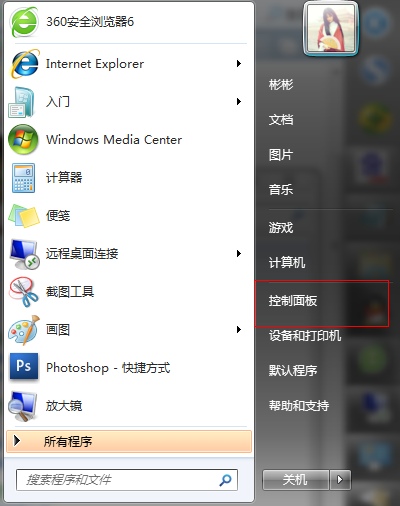
一键重装系统优盘如何解密图1
2.在“控制面板”界面点击进入“系统和安全”
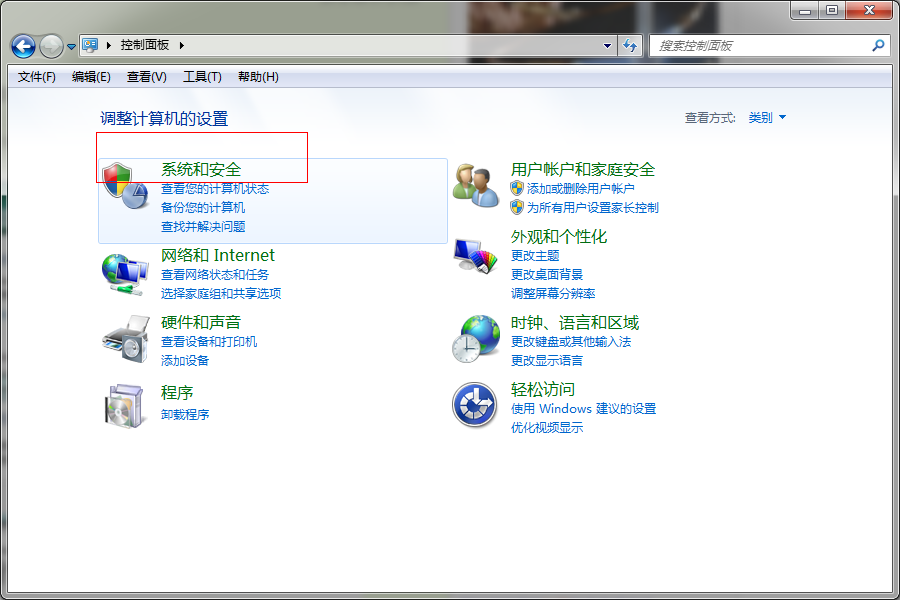
一键重装系统优盘如何解密图2
3.找到“BitLocker”并点击进入
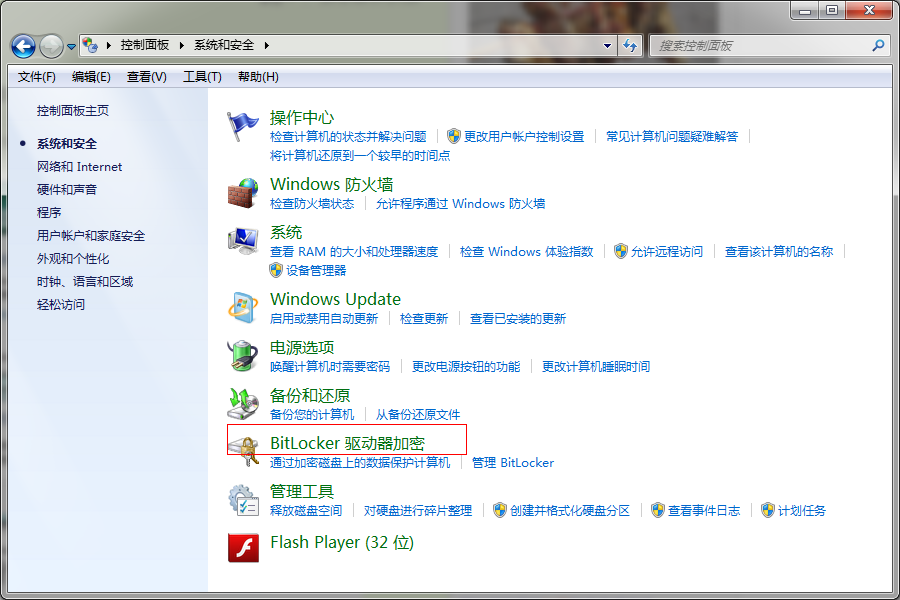
一键重装系统优盘如何解密图3
4.选择你所需要解密的U盘,然后点击解除 BitLocker,之后又跟加密过程一样需要等待一段时间,然后就可以完成解密了。
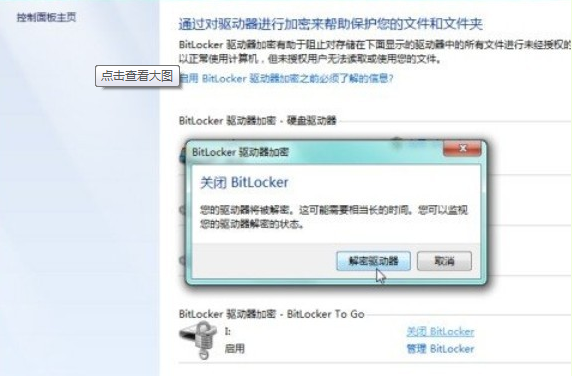
一键重装系统优盘如何解密图4
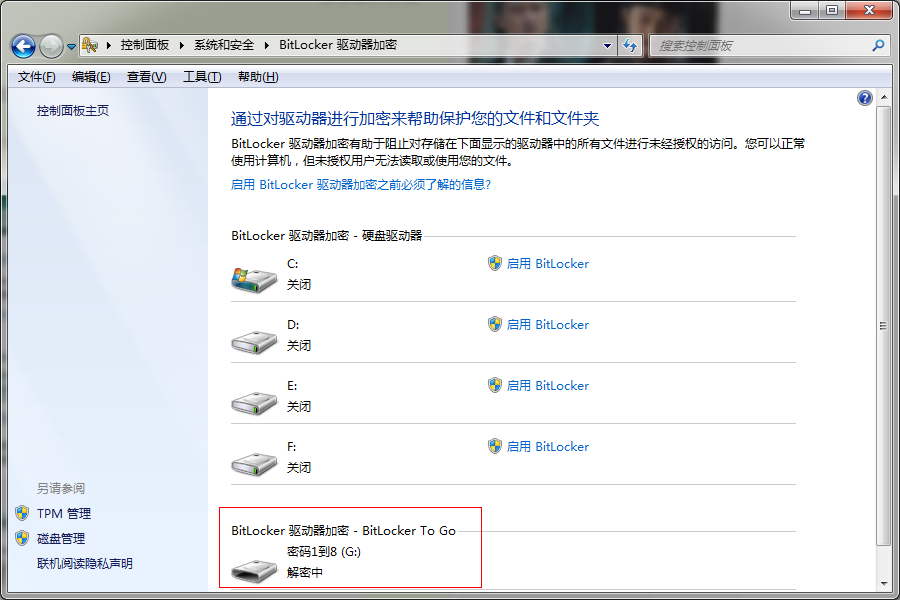
一键重装系统优盘如何解密图5
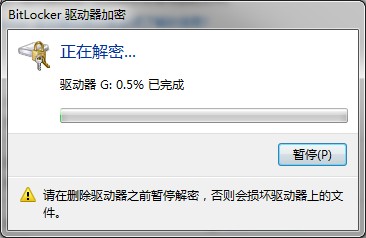
一键重装系统优盘如何解密图6
一键重装系统优盘如何解密的全部内容介绍到此就结束了,现在你知道如何进行优盘解密了吧,不过为了保护个人隐私安全,小编觉得大家还是对重要的信息进行加密比较好,对于优盘加密的方法的话,可以参考小编之前提供的重装系统win7U盘加密教程。正好也遇到该问题的用户可以采取以下解决方法,希望能够帮助兄弟姐妹们!给你们提供思路,喜欢的朋友记得收藏哦~
 有用
26
有用
26


 小白系统
小白系统


 1000
1000 1000
1000 1000
1000 1000
1000 1000
1000 1000
1000 1000
1000 1000
1000 1000
1000 1000
1000猜您喜欢
- 简述小白一键重装系统怎么用..2022/07/25
- 电脑运行的慢如何解决问题..2022/10/26
- 小编教你怎么隐藏文件2017/09/16
- 简述电脑系统重装好吗2023/04/23
- 最烂Windows操作系统究竟是哪一代..2022/11/02
- xp密钥激活码分享2022/05/20
相关推荐
- win0如何用原来的“windows照片查看器..2022/11/07
- 极速一键重装系统怎么样安全吗..2023/02/16
- 内存卡,小编教你笔记本电脑怎么安装内..2018/03/30
- 开机蓝屏显示0x0000007b怎么办..2022/07/29
- 电脑蓝屏的原因及解决方法(最正确的解..2022/10/29
- sony笔记本重装系统方法步骤..2022/10/20

















